Instagram ಬಯೋದಲ್ಲಿ ಬಹು ಲಿಂಕ್ಗಳನ್ನು ಸೇರಿಸಲು 2 ಮಾರ್ಗಗಳು:
ನೀವು ಒಂದಕ್ಕಿಂತ ಹೆಚ್ಚು ಲಿಂಕ್ ಅನ್ನು ಸೇರಿಸಬಹುದು ನಿಮ್ಮ Instagram ಬಯೋ ? ಇದು ನಿಮ್ಮನ್ನು ಇಲ್ಲಿಗೆ ಕರೆತಂದ ಪ್ರಶ್ನೆಯೇ? ನಂತರ ನೀವು ಸರಿಯಾದ ಸ್ಥಳಕ್ಕೆ ಬಂದಿದ್ದೀರಿ. ಈ ಪೋಸ್ಟ್ನಲ್ಲಿ, Android ಮತ್ತು iPhone ನಲ್ಲಿ ನಿಮ್ಮ Instagram ಬಯೋಗೆ ಬಹು ಲಿಂಕ್ಗಳನ್ನು ಹೇಗೆ ಸೇರಿಸುವುದು ಎಂದು ನಾವು ನಿಮಗೆ ಹೇಳುತ್ತೇವೆ. ನಿಮ್ಮ Instagram ಬಯೋದಲ್ಲಿ ಒಂದಕ್ಕಿಂತ ಹೆಚ್ಚು ಲಿಂಕ್ಗಳನ್ನು ಸೇರಿಸಲು ಎರಡು ಮಾರ್ಗಗಳಿವೆ. ಎರಡೂ ವಿಧಾನಗಳನ್ನು ವಿವರವಾಗಿ ಪರಿಶೀಲಿಸೋಣ.
1. Instagram ಸ್ಥಳೀಯ ವೈಶಿಷ್ಟ್ಯವನ್ನು ಬಳಸಿ
ಈ ಹಿಂದೆ, Instagram ಬಯೋದಲ್ಲಿ ಕೇವಲ ಒಂದು ಲಿಂಕ್ ಅನ್ನು ಮಾತ್ರ ಅನುಮತಿಸಿತ್ತು. ಆದರೆ ಅದು ಬದಲಾಗಿದೆ. ನೀನೀಗ ಮಾಡಬಹುದು a ಸೇರಿಸಿكಬಹಳಷ್ಟು ಲಿಂಕ್ಗಳು ನಿಮ್ಮ Instagram ಬಯೋಗೆ.
ಸೂಚನೆ: ಕೆಲವು ಬಳಕೆದಾರರು ಬಹು ಬಾಹ್ಯ ಲಿಂಕ್ಗಳನ್ನು ಸೇರಿಸಬಹುದಾದರೂ, ಬರೆಯುವ ಸಮಯದಲ್ಲಿ ನಾನು ನನ್ನ ಫೇಸ್ಬುಕ್ ಖಾತೆ ಮತ್ತು ಗುಂಪಿಗೆ ಒಂದು ಬಾಹ್ಯ ಲಿಂಕ್ ಮತ್ತು ಲಿಂಕ್ಗಳನ್ನು ಮಾತ್ರ ಸೇರಿಸಬಹುದು.
ನಿಮ್ಮ Instagram ಬಯೋಗೆ ಬಹು ಲಿಂಕ್ಗಳನ್ನು ಸೇರಿಸುವ ಹಂತಗಳು ಇಲ್ಲಿವೆ:
1. ನಿಮ್ಮ Android ಅಥವಾ iPhone ನಲ್ಲಿ Instagram ಅಪ್ಲಿಕೇಶನ್ ತೆರೆಯಿರಿ.
2. ನಿಮ್ಮ ಪ್ರೊಫೈಲ್ ಪರದೆಗೆ ಹೋಗಲು ಕೆಳಭಾಗದಲ್ಲಿರುವ ಪ್ರೊಫೈಲ್ ಚಿತ್ರ ಐಕಾನ್ ಅನ್ನು ಟ್ಯಾಪ್ ಮಾಡಿ.
3 . ಬಟನ್ ಮೇಲೆ ಕ್ಲಿಕ್ ಮಾಡಿ ಪ್ರೊಫೈಲ್ ಬದಲಿಸು .

4 . ಮೇಲೆ ಕ್ಲಿಕ್ ಮಾಡಿ ಲಿಂಕ್ಗಳು .
5. ಬಟನ್ ಮೇಲೆ ಕ್ಲಿಕ್ ಮಾಡಿ ಬಾಹ್ಯ ಲಿಂಕ್ ಸೇರಿಸಿ .
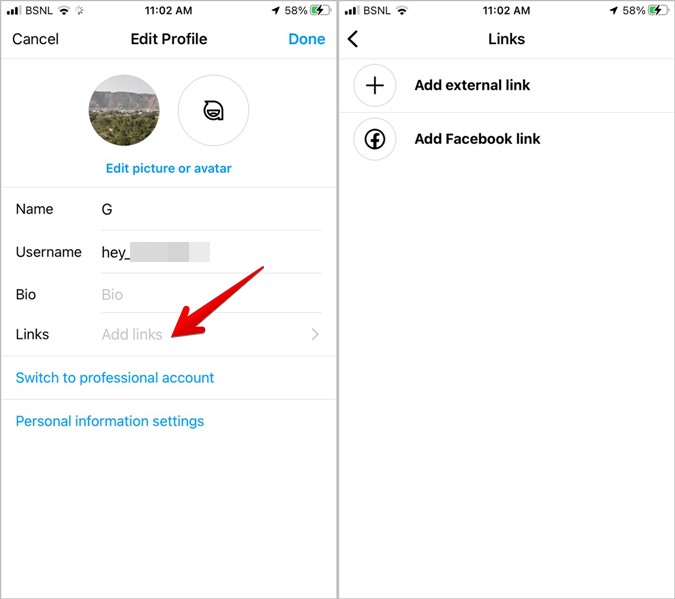
6 . ನಿಮ್ಮ ವೆಬ್ಸೈಟ್ ಅನ್ನು ಸೇರಿಸಿ ಮತ್ತು ಹೆಸರಿಸಿ. ಬಟನ್ ಮೇಲೆ ಕ್ಲಿಕ್ ಮಾಡಿ ಇದು ಪೂರ್ಣಗೊಂಡಿತು ದೃ Forೀಕರಣಕ್ಕಾಗಿ.

7. ನಿಮ್ಮ ಖಾತೆಯು ಹೆಚ್ಚಿನ ಬಾಹ್ಯ ಲಿಂಕ್ಗಳನ್ನು ಸೇರಿಸಲು ಅನುಮತಿಸಿದರೆ, ನೀವು ಬಟನ್ ಅನ್ನು ನೋಡುತ್ತೀರಿ "ಬಾಹ್ಯ ಲಿಂಕ್ ಸೇರಿಸಿ" ಮತ್ತೊಮ್ಮೆ. ಅದರ ಮೇಲೆ ಕ್ಲಿಕ್ ಮಾಡಿ ಮತ್ತು ಎರಡನೇ ಲಿಂಕ್ ಸೇರಿಸಿ. ಪರ್ಯಾಯವಾಗಿ, ಫೇಸ್ಬುಕ್ ಲಿಂಕ್ಗಳನ್ನು ಸೇರಿಸಲು, ಫೇಸ್ಬುಕ್ ಲಿಂಕ್ ಸೇರಿಸಿ ಟ್ಯಾಪ್ ಮಾಡಿ. ಹೊಂದಿಸಲು ನಿಮ್ಮನ್ನು ಕೇಳಲಾಗುತ್ತದೆ ಲೆಕ್ಕಪತ್ರ ಕೇಂದ್ರ. ಖಾತೆ ಕೇಂದ್ರವನ್ನು ಹೊಂದಿಸಲು ತೆರೆಯ ಮೇಲಿನ ಸೂಚನೆಗಳನ್ನು ಅನುಸರಿಸಿ. ನಂತರ, ಅಂತಿಮವಾಗಿ, ನಿಮ್ಮ ಫೇಸ್ಬುಕ್ ಖಾತೆಗೆ ಮತ್ತು ನೀವು ನಿರ್ವಹಿಸುವ ಯಾವುದೇ ಗುಂಪಿಗೆ ನೀವು ಲಿಂಕ್ ಅನ್ನು ಸೇರಿಸಬಹುದು.

ನಿಮ್ಮ Instagram ಬಯೋದಲ್ಲಿ ಬಹು ಲಿಂಕ್ಗಳು ಹೇಗೆ ಗೋಚರಿಸುತ್ತವೆ:
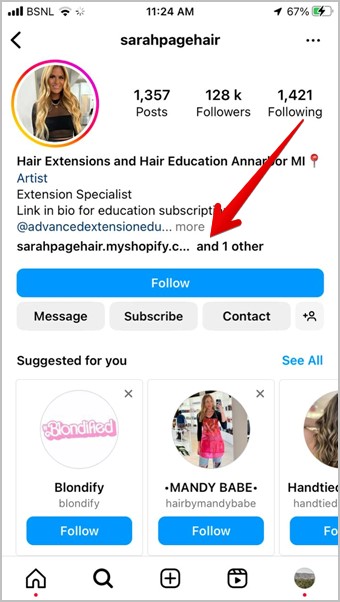
2. ಮೂರನೇ ವ್ಯಕ್ತಿಯ ಸೇವೆಗಳ ಬಳಕೆ
ಮೇಲಿನ ವಿಧಾನವು ನಿಮ್ಮ Instagram ಖಾತೆಗೆ ಕೆಲಸ ಮಾಡದಿದ್ದರೆ ಅಥವಾ ನಿಮಗೆ ಇಷ್ಟವಿಲ್ಲದಿದ್ದರೆ, ನಿಮ್ಮ Instagram ಬಯೋಗೆ ಬಹು ಲಿಂಕ್ಗಳನ್ನು ಸೇರಿಸಲು ನೀವು ಉಚಿತ ಮೂರನೇ ವ್ಯಕ್ತಿಯ ಸೇವೆಗಳನ್ನು ಬಳಸಬಹುದು. ಈ ಸೇವೆಗಳು ನಿಮ್ಮ Instagram ಬಯೋಗೆ ನೀವು ಸೇರಿಸಬಹುದಾದ ಒಂದು ಕಸ್ಟಮ್ URL ಅನ್ನು ನೀಡುತ್ತವೆ. ಈಗ ಇಲ್ಲಿ ವಿಷಯಗಳು ಆಸಕ್ತಿದಾಯಕವಾಗುತ್ತವೆ. ಕಸ್ಟಮ್ URL ಮೂಲತಃ ಬಾಹ್ಯ ಪುಟವಾಗಿದ್ದು, ನೀವು ಅನಿಯಮಿತ ಲಿಂಕ್ಗಳನ್ನು ಸೇರಿಸಬಹುದು.
ಇದನ್ನು ಕಲ್ಪಿಸಿಕೊಳ್ಳಿ - ನಿಮ್ಮ Instagram ಬಯೋದಲ್ಲಿ ನೀವು ಒಂದು ಲಿಂಕ್ ಅನ್ನು ಹಾಕುತ್ತೀರಿ ಮತ್ತು ಬಳಕೆದಾರರು ಲಿಂಕ್ ಅನ್ನು ತೆರೆದಾಗ, ನಿಮ್ಮ ಆಯ್ಕೆಯ ಬಹು ಲಿಂಕ್ಗಳೊಂದಿಗೆ ಸರಳ ಪುಟದೊಂದಿಗೆ ಅವರನ್ನು ಸ್ವಾಗತಿಸಲಾಗುತ್ತದೆ.

ಈ ಸೇವೆಗಳು ಬಳಸಲು ಸುಲಭವಾಗಿದೆ ಮತ್ತು ಯಾವುದೇ ತಾಂತ್ರಿಕ ಜ್ಞಾನದ ಅಗತ್ಯವಿಲ್ಲ ಎಂದು ಖಚಿತಪಡಿಸಿಕೊಳ್ಳಿ. ಈ ಸೇವೆಗಳ ಪ್ರೀಮಿಯಂ ಆವೃತ್ತಿಗಳು ಲ್ಯಾಂಡಿಂಗ್ ಪೇಜ್ ಲೇಔಟ್ ಅನ್ನು ಕಸ್ಟಮೈಸ್ ಮಾಡಲು ಮತ್ತು ಇತರ ವೈಶಿಷ್ಟ್ಯಗಳ ನಡುವೆ ಲಿಂಕ್ಗಳನ್ನು ರಕ್ಷಿಸಲು ಪಾಸ್ವರ್ಡ್ ಅನುಮತಿಸುತ್ತದೆ.
lnk.bio ಸೇವೆಯನ್ನು ಬಳಸಿಕೊಂಡು Instagram ಗಾಗಿ ಬಯೋದಲ್ಲಿ ಒಂದಕ್ಕಿಂತ ಹೆಚ್ಚು ಲಿಂಕ್ಗಳನ್ನು ಸೇರಿಸಲು ಹಂತಗಳನ್ನು ಪರಿಶೀಲಿಸೋಣ. ನಾವು ಹಂತಗಳನ್ನು ಎರಡು ಭಾಗಗಳಾಗಿ ವಿಂಗಡಿಸಿದ್ದೇವೆ:
ನಿಮ್ಮ ಸ್ವಂತ ಕಸ್ಟಮ್ URL ಅನ್ನು ರಚಿಸಿ
ನಿಮ್ಮ Instagram ಬಯೋಗಾಗಿ ಕಸ್ಟಮ್ ಬಾಹ್ಯ ಲಿಂಕ್ ಅನ್ನು ರಚಿಸಲು ಈ ಹಂತಗಳನ್ನು ಅನುಸರಿಸಿ:
1. ತೆರೆಯಿರಿ ಎನ್ಕೆ ಬಯೋ ನಿಮ್ಮ ಮೊಬೈಲ್ ಫೋನ್ನಲ್ಲಿರುವ ಬ್ರೌಸರ್ನಲ್ಲಿ.
2. ಬಟನ್ ಮೇಲೆ ಕ್ಲಿಕ್ ಮಾಡಿ ನೋಂದಣಿ ಮತ್ತು ಇಮೇಲ್ ಅಥವಾ FB ವ್ಯಾಪಾರ, Google, Twitter, ಇತ್ಯಾದಿ ಯಾವುದೇ ಸೇವೆಗಳೊಂದಿಗೆ ಖಾತೆಯನ್ನು ರಚಿಸಿ.
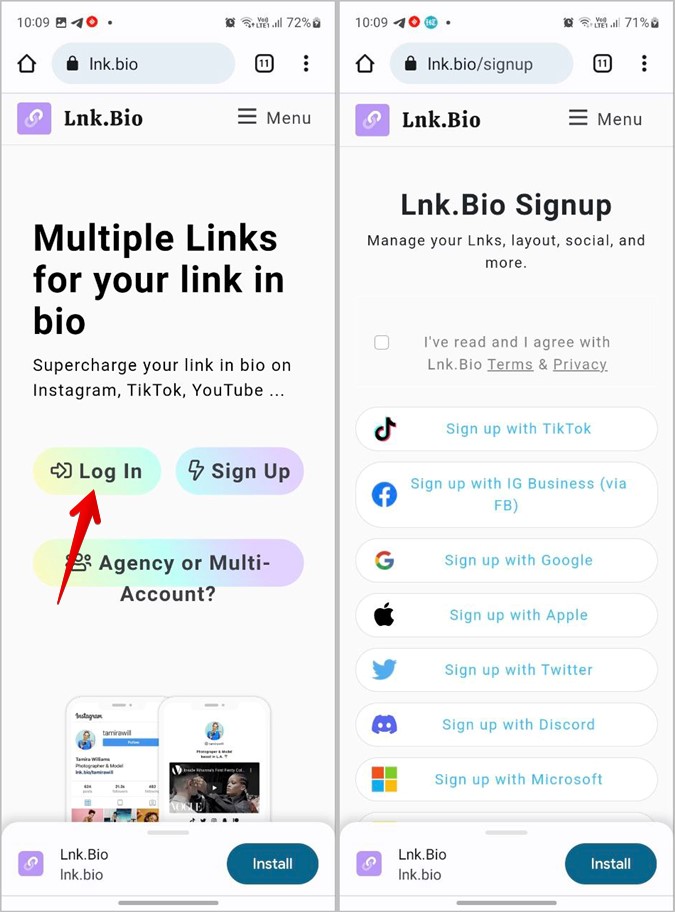
3. ನಿಮ್ಮ ಖಾತೆಗೆ ಬಳಕೆದಾರ ಹೆಸರನ್ನು ನಮೂದಿಸಿ. ಇದು ನಿಮ್ಮ ಸಾಮಾಜಿಕ ಮಾಧ್ಯಮ ಖಾತೆಗಳಿಗೆ ಹೋಲುವಂತಿರಬಹುದು ಅಥವಾ ಭಿನ್ನವಾಗಿರಬಹುದು. ಆದಾಗ್ಯೂ, ನಿಮ್ಮ ಖಾತೆಗಳಂತೆಯೇ ಅವುಗಳನ್ನು ಇರಿಸಿಕೊಳ್ಳಲು ಉತ್ತಮ ಅಭ್ಯಾಸ. ಬಟನ್ ಮೇಲೆ ಕ್ಲಿಕ್ ಮಾಡಿ ಮುಂದುವರಿಸಿ .

4. ಯೋಜನೆಯನ್ನು ಆಯ್ಕೆಮಾಡಿ ಉಚಿತ . ನೀವು ಪ್ರೀಮಿಯಂ ಯೋಜನೆಯನ್ನು ಸಹ ಆಯ್ಕೆ ಮಾಡಬಹುದು.

5. ಕ್ಲಿಕ್ ಮಾಡಿ Lnk ನಿಮ್ಮ ಲ್ಯಾಂಡಿಂಗ್ ಪುಟಕ್ಕೆ ಬಾಹ್ಯ ಲಿಂಕ್ ಅನ್ನು ಸೇರಿಸಲು.
6. ಲಭ್ಯವಿರುವ ಕ್ಷೇತ್ರಗಳಲ್ಲಿ ವೆಬ್ಸೈಟ್ ವಿಳಾಸ ಮತ್ತು ಲಿಂಕ್ ಅನ್ನು ನಮೂದಿಸಿ. ಬಟನ್ ಮೇಲೆ ಕ್ಲಿಕ್ ಮಾಡಿ ಉಳಿಸಿ . ಅಂತೆಯೇ, ಹೆಚ್ಚಿನ ಲಿಂಕ್ಗಳನ್ನು ಸೇರಿಸಿ.
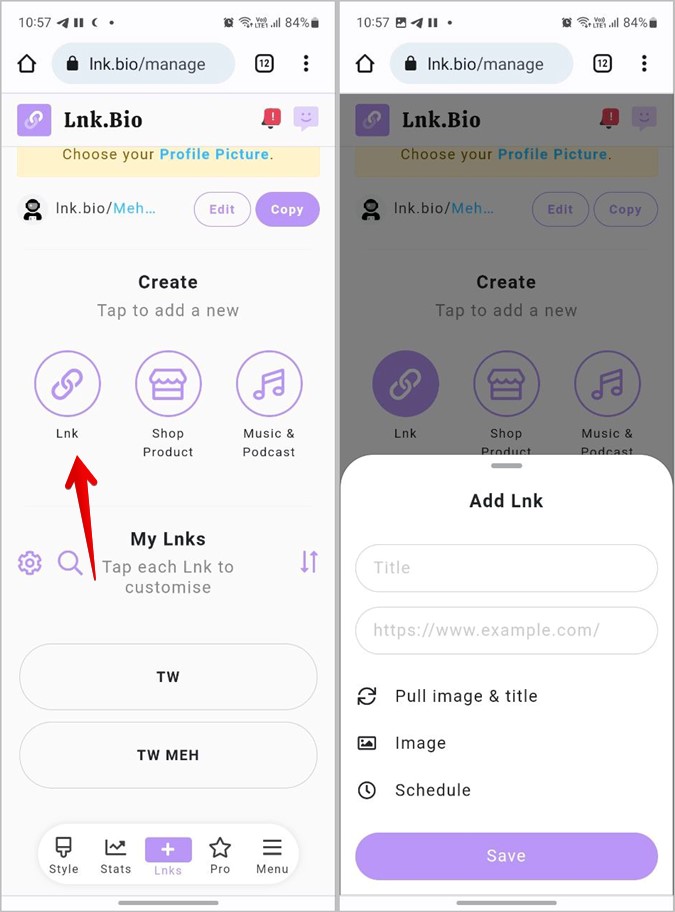
7 . ನೀವು ಬಟನ್ ಅನ್ನು ಬಳಸಿಕೊಂಡು ಲಿಂಕ್ಗಳನ್ನು ಮರುಹೊಂದಿಸಬಹುದು ಮರುಹೊಂದಿಸಿ .
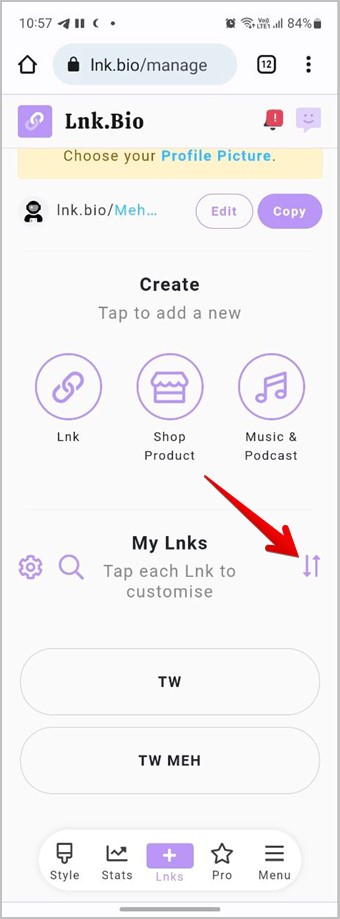
8. ಎಲ್ಲಾ ಲಿಂಕ್ಗಳನ್ನು ಸೇರಿಸಿದ ನಂತರ, ಬಟನ್ ಕ್ಲಿಕ್ ಮಾಡಿ "ಪ್ರತಿಗಳು" ನಿಮ್ಮ ಕಸ್ಟಮ್ URL ಗಾಗಿ ಮೇಲ್ಭಾಗದಲ್ಲಿ. ಪೂರ್ವವೀಕ್ಷಣೆ ಮಾಡಲು ನೀವು ಅದನ್ನು ನಿಮ್ಮ ವೆಬ್ ಬ್ರೌಸರ್ಗೆ ಅಂಟಿಸಬಹುದು.
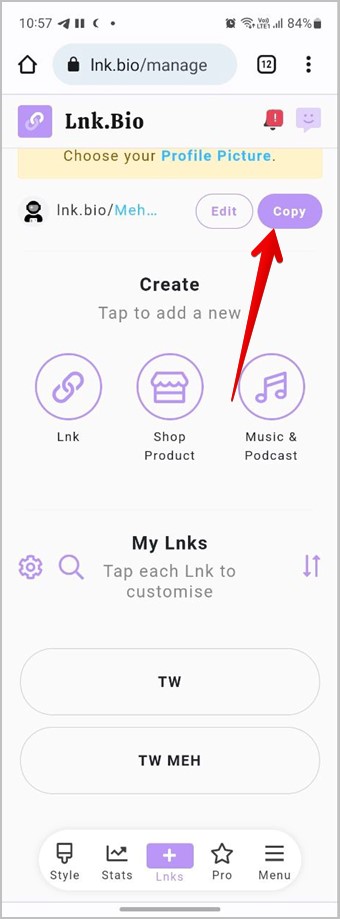
ನಿಮ್ಮ Instagram ಬಯೋದಲ್ಲಿ ಕಸ್ಟಮ್ URL ಸೇರಿಸಿ
ನಿಮ್ಮ Instagram ಬಯೋಗೆ ಕಸ್ಟಮ್ ಲಿಂಕ್ ಅನ್ನು ಸೇರಿಸಲು ಈ ಹಂತಗಳನ್ನು ಬಳಸಿ:
1 . Instagram ಅಪ್ಲಿಕೇಶನ್ ತೆರೆಯಿರಿ ಮತ್ತು ನಿಮ್ಮ ಪ್ರೊಫೈಲ್ ಪರದೆಗೆ ಹೋಗಿ.
2 . ಬಟನ್ ಮೇಲೆ ಕ್ಲಿಕ್ ಮಾಡಿ ಪ್ರೊಫೈಲ್ ಬದಲಿಸು .
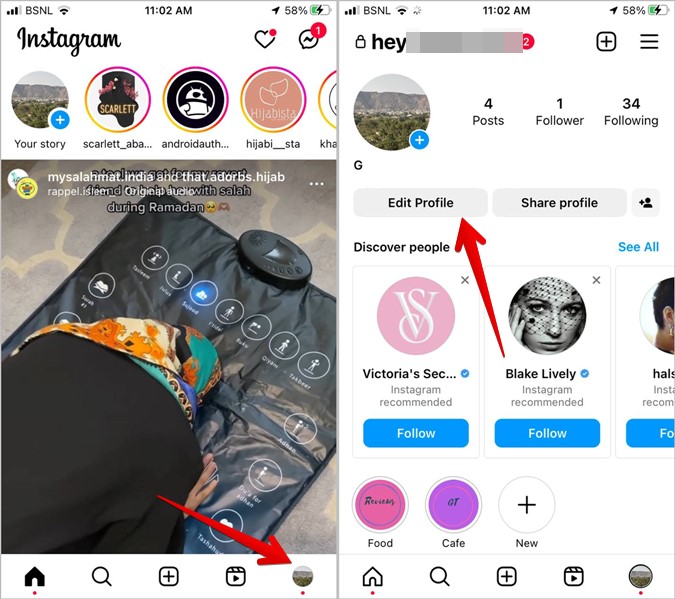
3. ಕ್ಲಿಕ್ ಮಾಡಿ ಲಿಂಕ್ಗಳು ಅನುಸರಿಸಿದರು ಲಿನ್ ಅನ್ನು ಸೇರಿಸಲಾಗುತ್ತಿದೆ ಬಾಹ್ಯ ಕೆ.
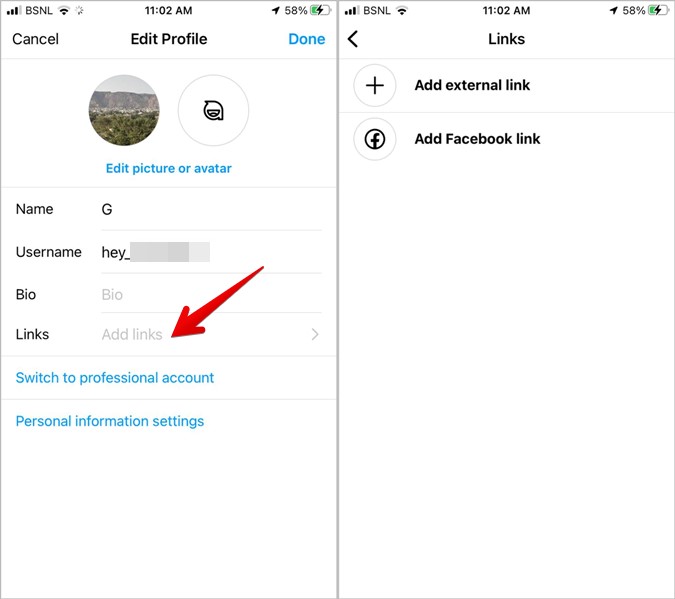
4. ನೀವು ಹಂತ 8 ರಲ್ಲಿ ನಕಲಿಸಿದ ಲಿಂಕ್ ಅನ್ನು ಲಿಂಕ್ ಪಠ್ಯ ಪೆಟ್ಟಿಗೆಯಲ್ಲಿ ಅಂಟಿಸಿ. ನೀವು ಲಿಂಕ್ ಅನ್ನು ಸಹ ಹೆಸರಿಸಬೇಕು. ಅಂತಿಮವಾಗಿ, ಒಂದು ಬಟನ್ ಒತ್ತಿರಿ ಡನ್ ಬದಲಾವಣೆಗಳನ್ನು ಖಚಿತಪಡಿಸಲು.
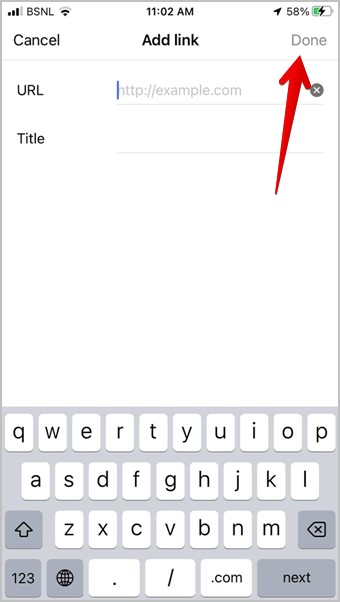
ಅಭಿನಂದನೆಗಳು! ಒಂದೇ ಲಿಂಕ್ನೊಂದಿಗೆ ನಿಮ್ಮ Instagram ಬಯೋದಲ್ಲಿ ನೀವು ಬಹು ಲಿಂಕ್ಗಳನ್ನು ಸೇರಿಸಿದ್ದೀರಿ. ಪರಿಶೀಲಿಸಿ ಬಹು ಲಿಂಕ್ಗಳನ್ನು ಸೇರಿಸಲು ಇತರ ಸೇವೆಗಳು ನಿಮ್ಮ Instagram ಬಯೋಗೆ.
ಪದೇ ಪದೇ ಕೇಳಲಾಗುವ ಪ್ರಶ್ನೆಗಳು
1. PC ಯಲ್ಲಿ ನಿಮ್ಮ Instagram ಬಯೋದಲ್ಲಿ ಒಂದಕ್ಕಿಂತ ಹೆಚ್ಚು ಲಿಂಕ್ಗಳನ್ನು ಸೇರಿಸುವುದು ಹೇಗೆ?
Instagram ಬಯೋಗೆ ಲಿಂಕ್ಗಳನ್ನು ಮೊಬೈಲ್ ಅಪ್ಲಿಕೇಶನ್ಗಳಿಂದ ಮಾತ್ರ ಸೇರಿಸಬಹುದು. ನೀವು Instagram ವೆಬ್ಸೈಟ್ನಿಂದ ಬಯೋದಲ್ಲಿ ಲಿಂಕ್ಗಳನ್ನು ಸೇರಿಸಲಾಗುವುದಿಲ್ಲ.
2. ನಿಮ್ಮ Instagram ಬಯೋದಿಂದ ಲಿಂಕ್ಗಳನ್ನು ತೆಗೆದುಹಾಕುವುದು ಹೇಗೆ?
ನಿಮ್ಮ Instagram ಪ್ರೊಫೈಲ್ ಪರದೆಯಲ್ಲಿ, ಪ್ರೊಫೈಲ್ ಸಂಪಾದಿಸು ಬಟನ್ ಕ್ಲಿಕ್ ಮಾಡಿ ಮತ್ತು ಲಿಂಕ್ಗಳಿಗೆ ಹೋಗಿ. ನೀವು ಅಳಿಸಲು ಬಯಸುವ ಲಿಂಕ್ ಅನ್ನು ಕ್ಲಿಕ್ ಮಾಡಿ ಮತ್ತು ಲಿಂಕ್ ತೆಗೆದುಹಾಕಿ ಬಟನ್ ಒತ್ತಿರಿ.
3. ನಿಮ್ಮ Instagram ಬಯೋದಲ್ಲಿ ಒಂದಕ್ಕಿಂತ ಹೆಚ್ಚು ಲಿಂಕ್ಗಳನ್ನು ಸೇರಿಸಲು ನಿಮಗೆ ಯಾವುದೇ ನಿರ್ದಿಷ್ಟ ಸಂಖ್ಯೆಯ ಅನುಯಾಯಿಗಳ ಅಗತ್ಯವಿದೆಯೇ?
ಇಲ್ಲ, ನೀವು ಯಾವುದೇ ಸಂಖ್ಯೆಯ ಅನುಯಾಯಿಗಳೊಂದಿಗೆ ನಿಮ್ಮ ಬಯೋದಲ್ಲಿ ಲಿಂಕ್ಗಳನ್ನು ಸೇರಿಸಬಹುದು.









